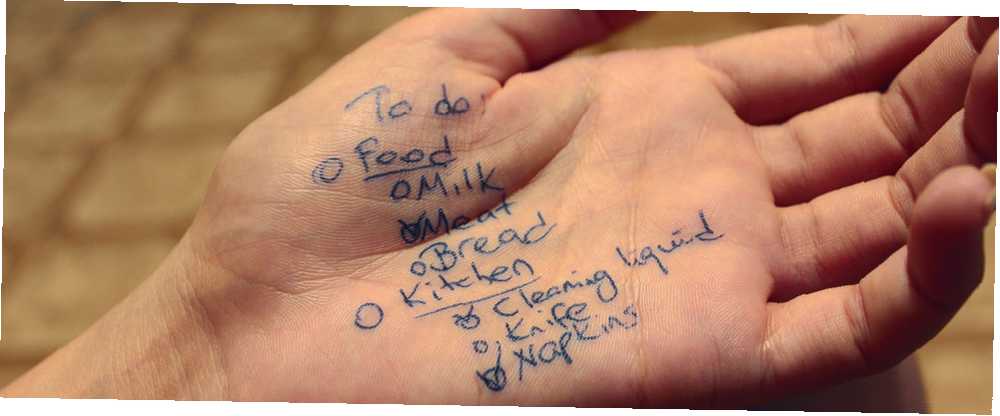
Peter Holmes
0
3750
414
Korištenje Google zadataka je poput odnosa ljubavi i mržnje. Samo bi vanjski klijent Google Tasks mogao služiti kao bračni savjetnik za takvu vezu. Problem je što pronalaženje klijenta za radnu površinu koji zapravo djeluje odvojeno od vaše aktivne sesije preglednika nije tako jednostavno.
Kannon je nedavno opisao pet načina da Google zadatke učinite malo korisnijim Pet načina ubojica za korištenje Google zadataka Pet načina ubojice za korištenje Google zadataka Ako ste poput mene, trošite više vremena upravljajući svojim zadacima nego što ih zapravo izvršavate. Sve se odnosi na više popisa, izvanmrežni pristup i dobivanje zadataka u pokretu. Od kada smo zadnji put pogledali ..., ali većina tih rješenja ovisi o otvaranju preglednika ili ih je pomalo komplicirano implementirati. Problem s upotrebom Google zadataka izravno, recimo, Google kalendarom ili unutar Google Maila je taj što su izgled i korisničko sučelje krajnje pojednostavljeni i ne baš fleksibilni. U uobičajenom je prikazu teško stvoriti podzadače, ne možete vidjeti sve popise odjednom na jednom zaslonu, a uređivanje zadataka ili popisa je nezgrapno i ne baš intuitivno..
Nažalost, mnogi klijenti Google Task 5 načina za pristup vašim Google zadacima 5 načina za pristup vašim rješenjima za Google Tasks vani nisu ništa bolji. GTasks je vjerojatno najbolji klijent Google Tasksa Upotrijebite gTasks za sinkronizaciju zadataka s Googleom [Android] Upotrijebite gTasks za sinkronizaciju zadataka s Googleom [Android] Ovih dana postoji milijun i jedan sjajan način upravljanja popisom obaveza na mreži i na putem mobilnih aplikacija. Rečeno je, često je još uvijek malo ljudi koji još ne koriste jedan od… vani, po mom mišljenju, ali to je samo mobilna aplikacija i nije dostupna kao desktop aplikacija. Druga je mogućnost upotreba iCalendar Lite Desktop iCalendar Lite: Glatka aplikacija za stolni kalendar koja se sinkronizira s Google zadacima [Windows] Desktop iCalendar Lite: Glatka aplikacija za kalendar Desktop koja se sinkronizira s Googleovim zadacima [Windows] kao što je opisao Dave, ali ako ste samo stvarno zainteresirano za upravljanje zadacima, tada bi kalendarski dio aplikacije bio pretjeran. Najbolje rješenje je zaista klijent koji je isključivo radna površina i koji omogućuje upravljanje i kretanje kroz sve vaše zadatke i projekte što je moguće jednostavnije..
Pomoću Google zadataka izvan mreže
Google zadaci izvan mreže jedna je od onih rijetkih aplikacija koje zapravo poboljšavaju samu originalnu aplikaciju. Drugim riječima, Google Tasks jednostavno je izvor podataka, ali Google Tasks Offline vrlo je funkcionalan prednji kraj koji vam daje mnogo produktivniji i učinkovitiji pristup popisu zadataka u svim mapama projekta.
Kada prvi put dodate program u Chrome instalaciju, on će se prikazati kao web aplikacija i neće odmah biti povezan s vašim računom na Google zadacima..
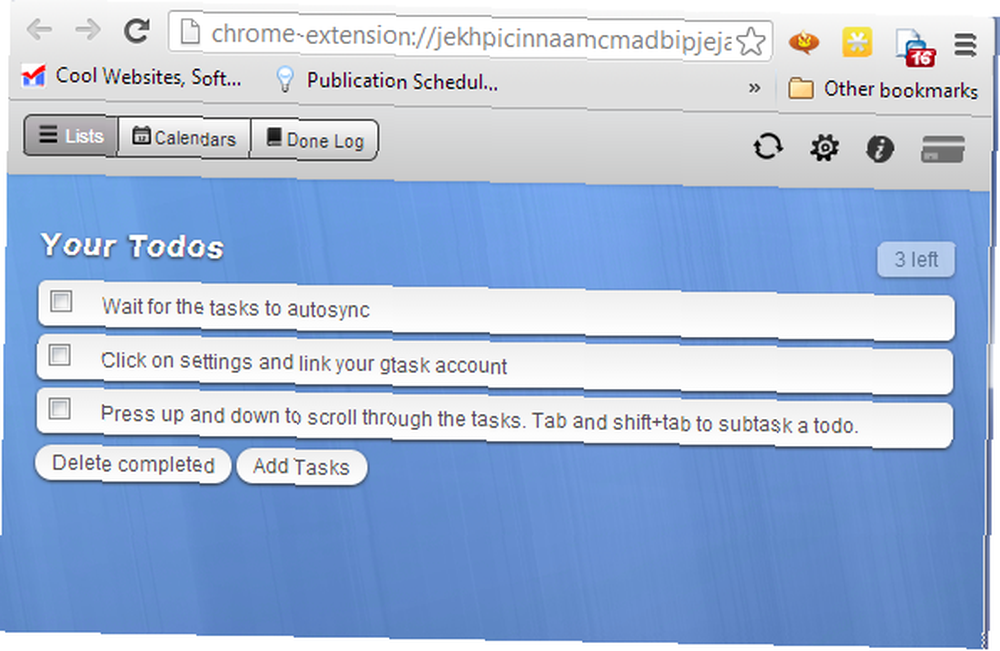
Za sinkronizaciju aplikacije s vašim računom samo kliknite ikonu Gear u gornjem desnom kutu i odaberite opciju za sinkronizaciju računa. Bit će vam dodijeljena veza za autorizaciju koju ćete kliknuti, što će vas odvesti do Google zadataka i pružiti vam kôd za provjeru valjanosti koji ćete trebati zalijepiti natrag u polje unutar web aplikacije.
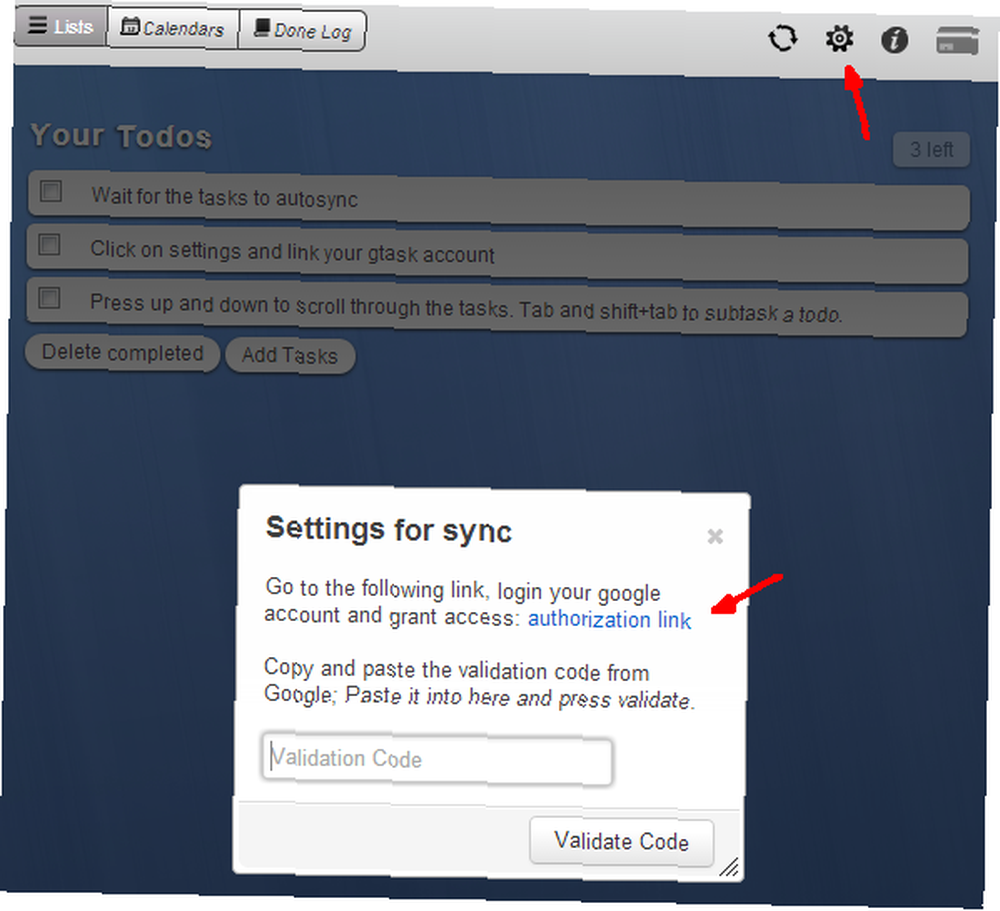
Jednom kada to učinite, vaši će se zadaci sinkronizirati za manje od jedne minute, a vi ćete sve svoje projekte i popise zadataka prikazati na jednoj stranici, za razliku od načina organiziranja unutar samog Google Tasks-a na kojem možete vidjeti samo jedan projekt vrijedan zadataka odjednom - vrlo neugodno ograničenje.
Izvanmrežno upravljanje projektima pomoću Google zadataka
U ovoj je aplikaciji navedena svaka mapa projekta s zaglavljem, a ispod toga i svi vaši postojeći zadaci. Ako ste nekom od njih odredili datum dospijeća, taj će se datum prikazati na desnoj strani zadatka.
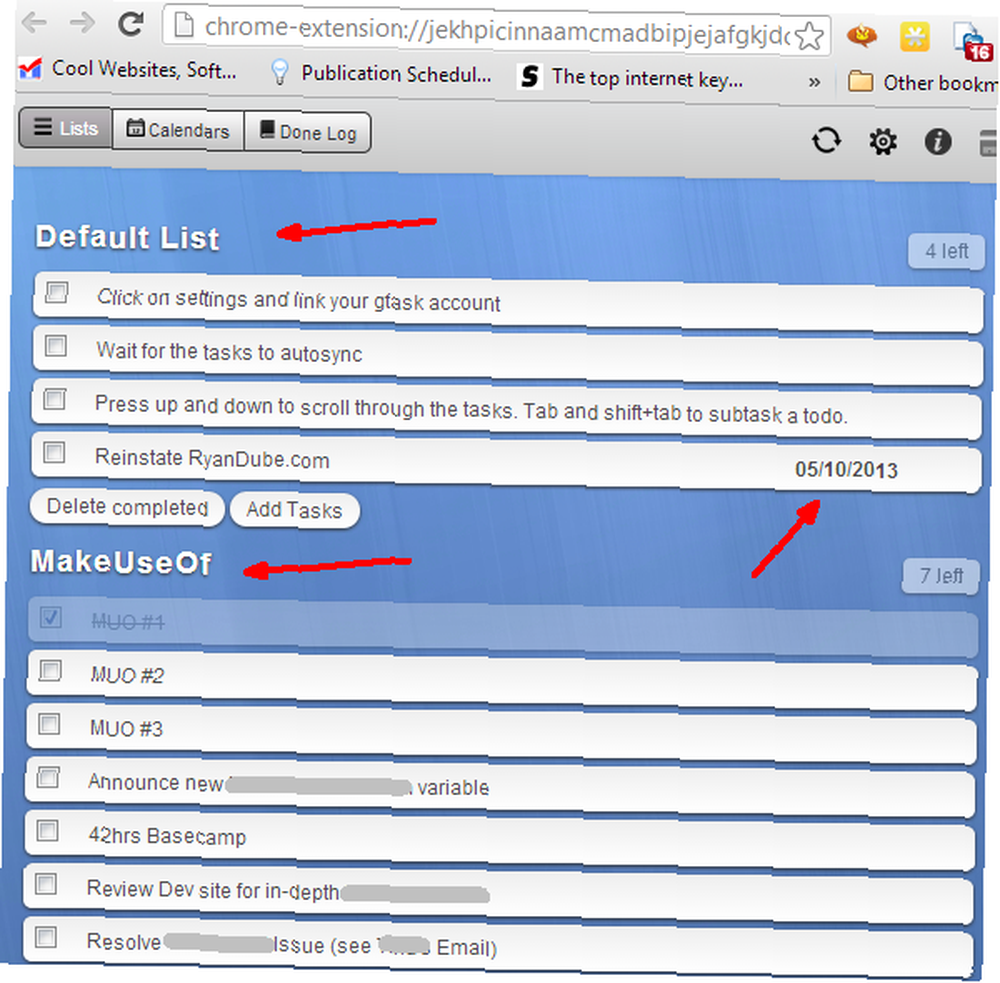
Brzo uredite ili izbrišite bilo koji od tih naslova projekta jednostavnim dodirom gumba za uređivanje pokazivačem miša. Nešto je neugodno da je ikona brisanja tako blizu ikoni za uređivanje, ali na sreću ako ste je slučajno pogodili, od vas će se tražiti da potvrdite da želite izbrisati taj projekt. Bez obzira, budite oprezni!
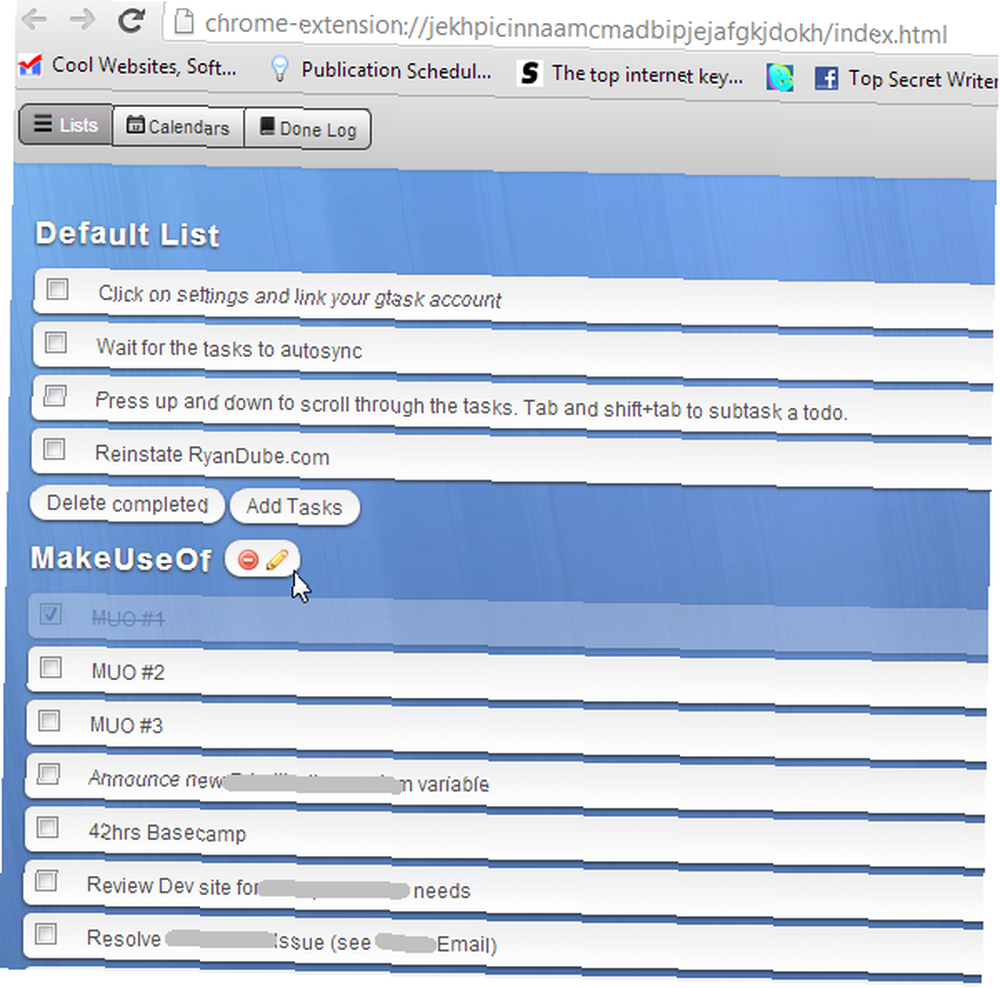
Uređivanje projekta (ili naziva za popis) jednostavno je kao uređivanje polja, ali ono što je slatko u ovoj aplikaciji je da možete dodati i opis popisa. To zaista pomaže u organizaciji kada imate odjednom čitav niz projekata, a neki s naslovima koji nisu baš vrlo opisni. Opis će vam kasnije izmamiti u sjećanje, pa ga iskoristite!
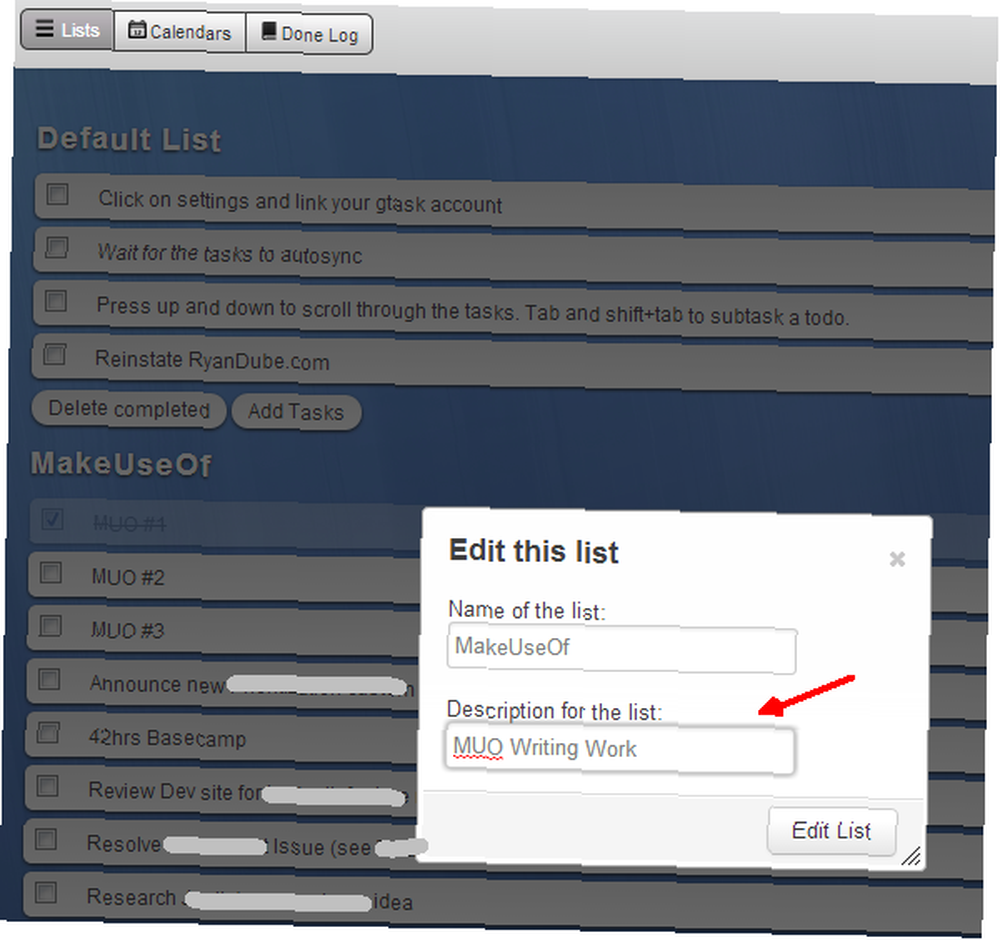
Mogućnost pregledavanja zadataka i izmjena naslova popisa projekata nije tako različita od samog Google zadatka, ali postoji čitav popis dodatnih značajki koje ga razdvajaju prilično.
Napredne postavke
Jedna od zgodnih karakteristika, prema mom mišljenju, je mogućnost da samo kliknete i povlačite zadatke mišem i postavljate ih u bilo kojem redoslijedu koji želite u sekundi. To je moguće i u Google zadacima, ali morate zgrabiti karticu zadnjeg lijevog dijela. Ovdje možete jednostavno uhvatiti bilo koji dio zadatka i baciti ga gdje god želite.
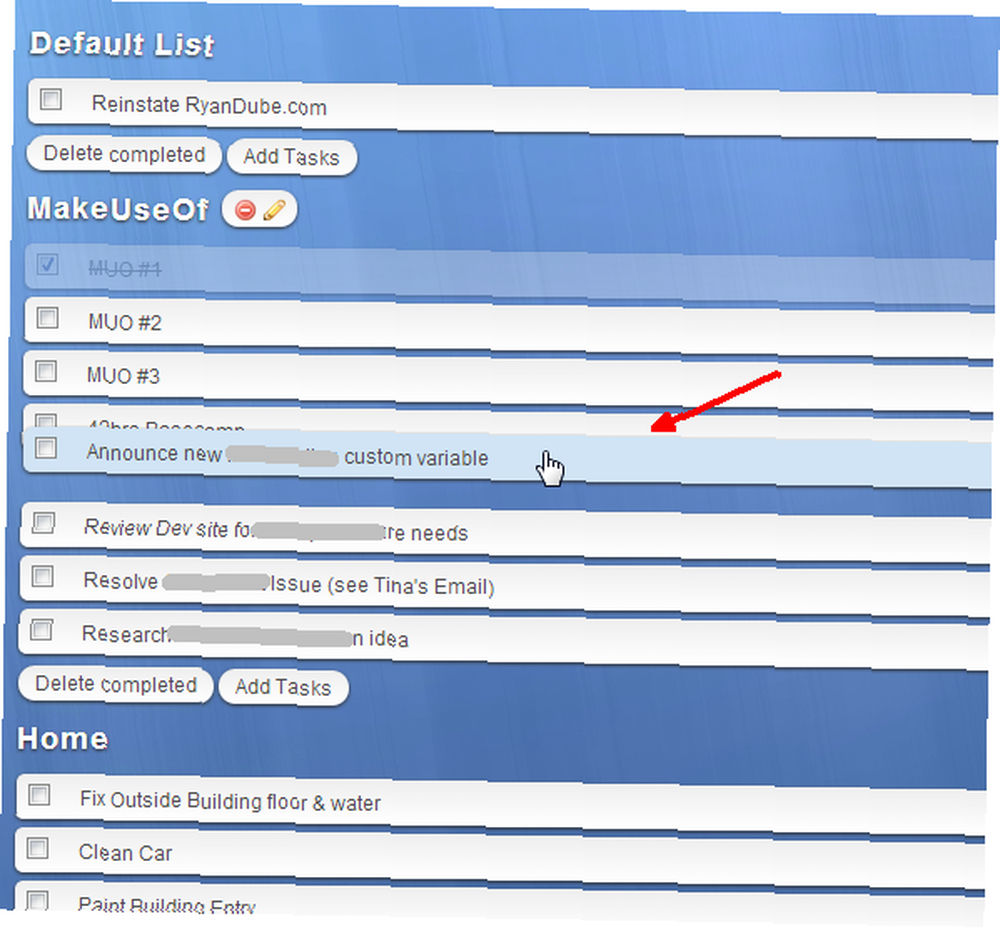
Još jedna slatka značajka je mogućnost dodavanja višestrukog skupa bilješki sa što više dodatnih detalja koje želite dodati u svaki pojedini redak zadatka. To je stvarno lijepo kad radite na složenom projektu i svaki korak ima puno informacija koje morate zapamtiti. Upotrijebite Google zadatke izvanmrežno da biste sve te podatke pohranili na jedno mjesto. Smanjite pod-korake, opremu koja će vam trebati, kontaktne podatke ili bilo što drugo što će vam trebati da brže završite zadatak.
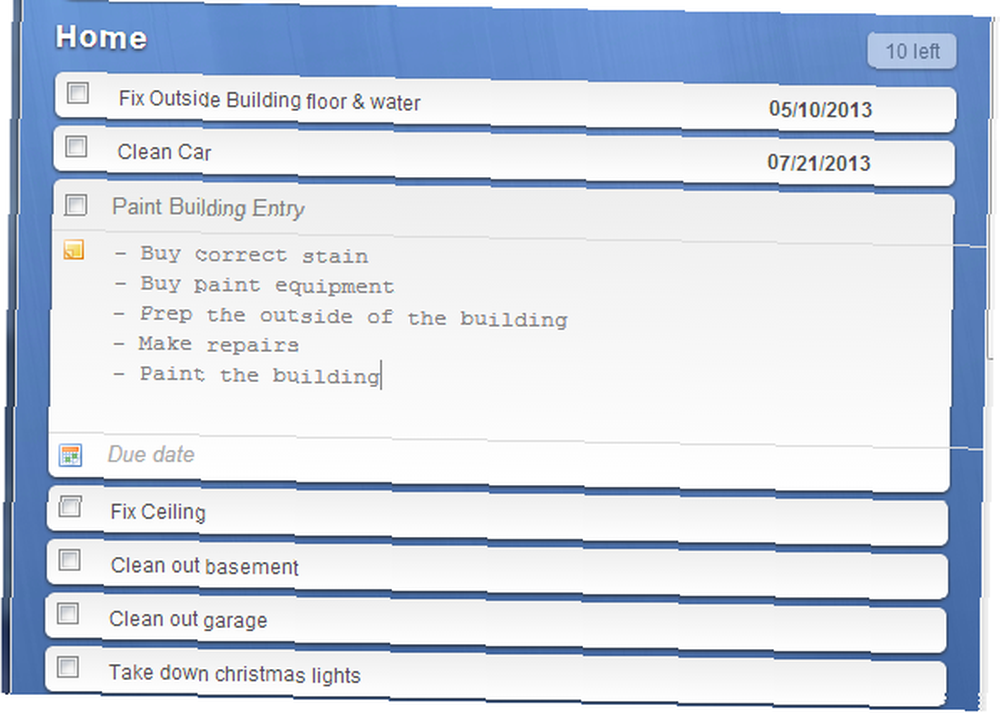
Ako ste dodali detaljne bilješke, prepoznat ćete je na prikazu glavnog po popisu ikona bilješke s desne strane zadatka.
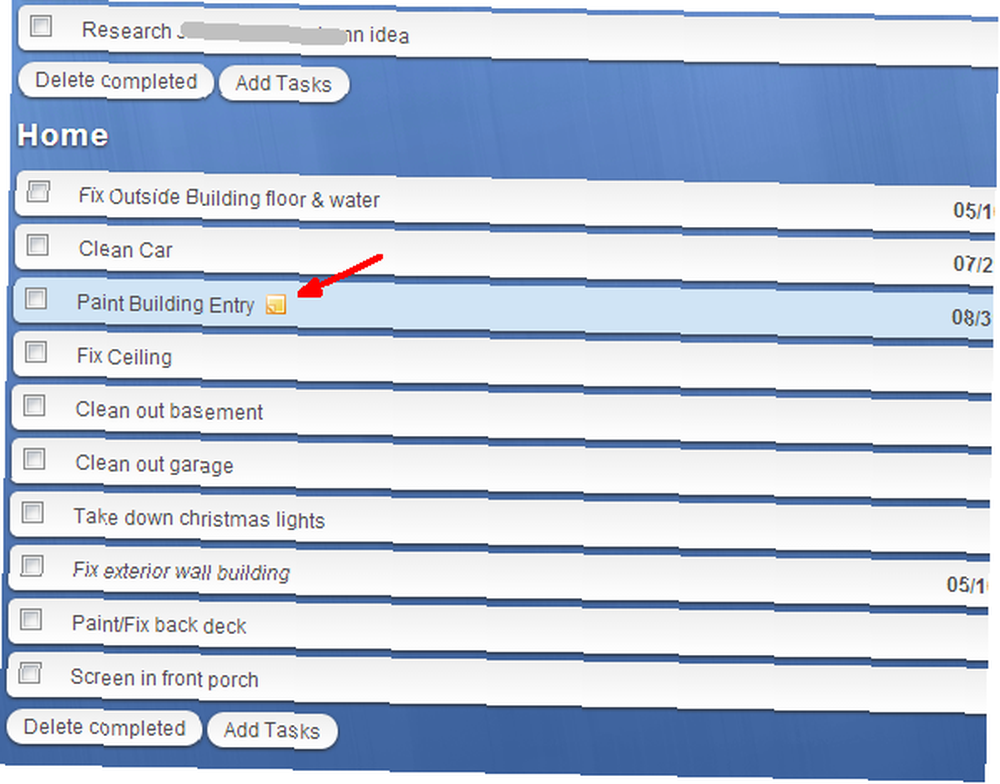
Određivanje roka je jednostavno kao i klikanje na “Datum dospijeća” teksta ili ikone kalendara i klikom na datum kada želite dovršiti taj zadatak.
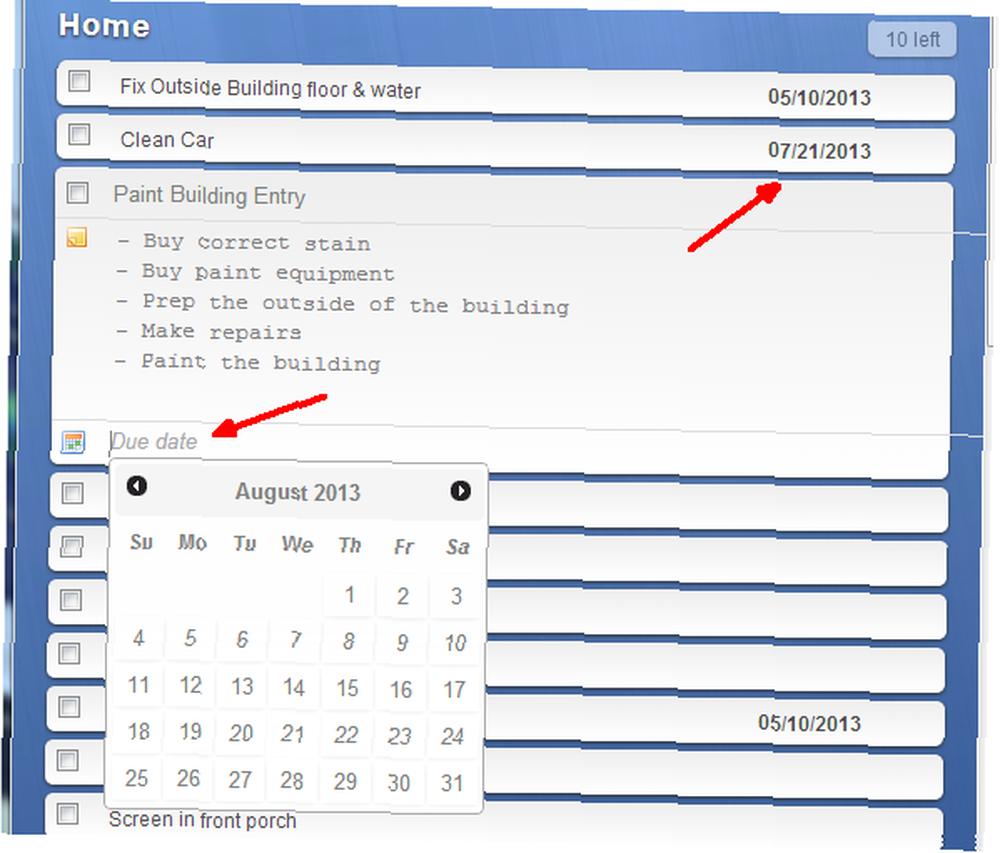
Želite li izgraditi projekt s glavnim zadacima i pod zadacima? Samo označite zadatak i kliknite na Shift da biste ga ponovo otvorili.

Želite li ponovo postati glavni zadatak? Pritisnite Shift-Tab i uklonit će uvlačenje.
Pretvaranje Google zadataka izvan mreže u aplikaciju
Jeste li se zaljubili u ovu web aplikaciju onoliko koliko i ja? Pa, ako imate i želite je staviti na raspolaganje kao samostalnu aplikaciju na radnoj površini, sve što morate učiniti je kliknuti na ikonu Chrome Chrome, kliknite Alatke, a zatim kliknite “Stvaranje prečaca aplikacija ... ”
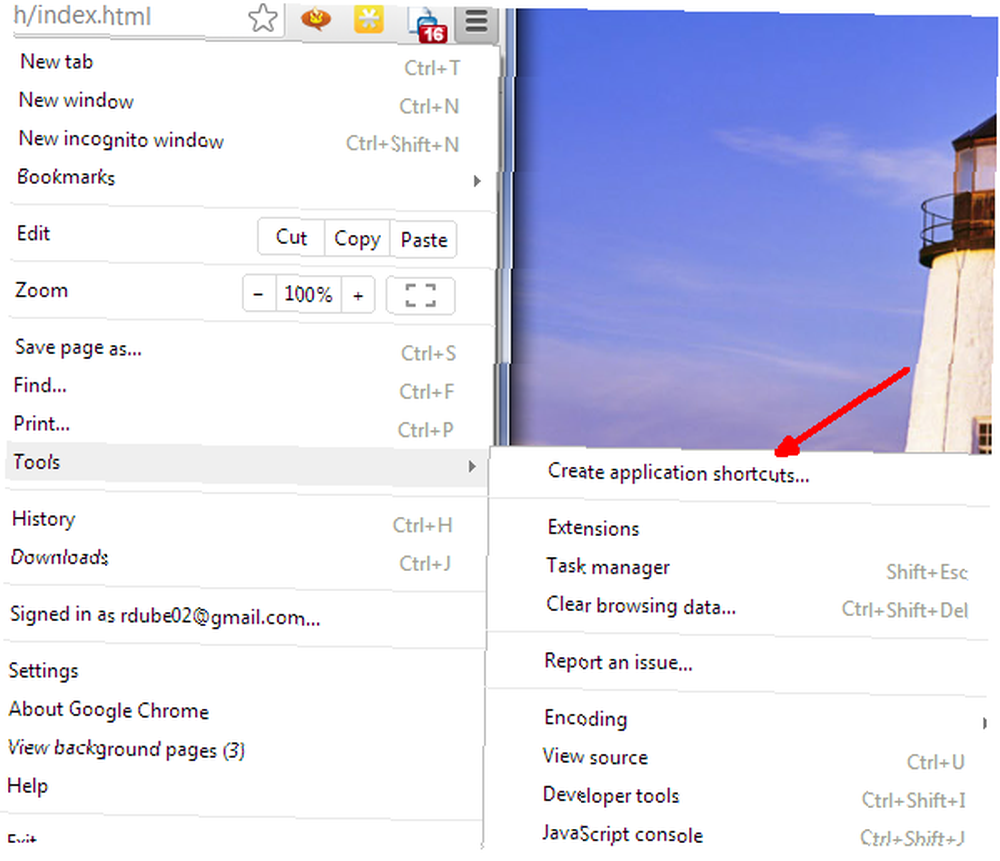
Pojavit će se skočni okvir s upitom o tome koje vrste prečaca želite stvoriti za svoju novu aplikaciju za stolna računala s omogućenom mrežom. Imao sam sve tri, ali možete konfigurirati kako želite. Neki ne vole previše stvari koje popunjavaju traku zadataka, pa ćete je možda odlučiti ukloniti “Prikvači na traku zadataka”.
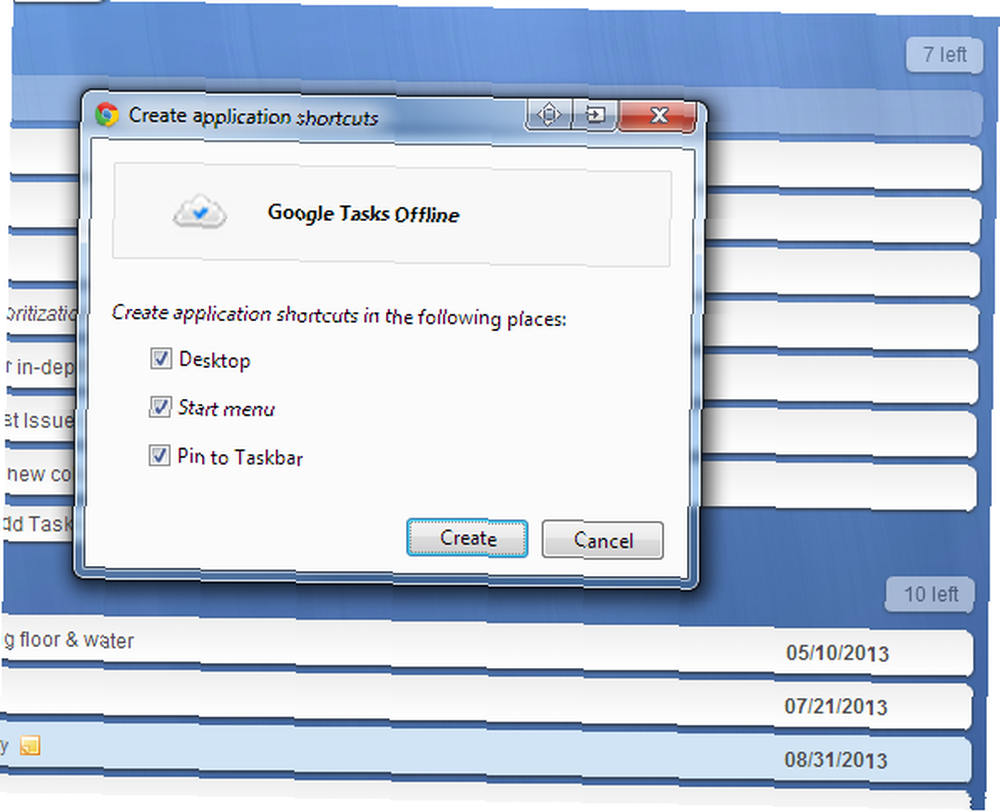
Jednom kada kliknete “Stvoriti”, izdvojit će Google Tasks Offline u vlastiti prozor aplikacija za radnu površinu koji možete pokrenuti bilo kada želite izravno s prečaca Desktop.
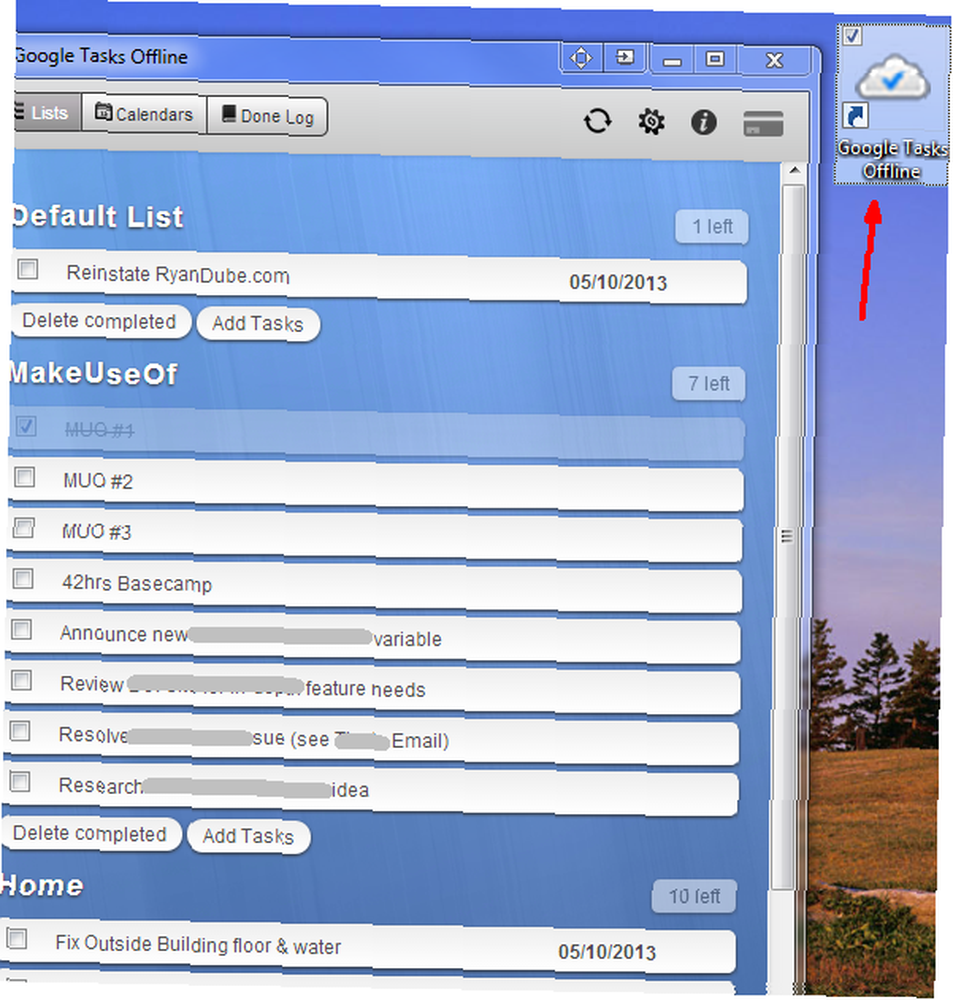
To je stvarno lijepo, jer ako želite zatvoriti prozor preglednika i koristiti druge aplikacije, i dalje možete imati svoju zgodnu aplikaciju za upravljanje zadacima stalno.

Jedini nedostatak koji sam primijetio kod aplikacije je da mi je potreban otvoriti moj preglednik Chrome kako bi se u početku pokrenuo i povezao s mojim Google računom, ali nakon pokretanja možete zatvoriti prozor preglednika i Google Tasks Offline desktop aplikacija ostaje dobro povezana..
Također, besplatna verzija Google zadataka izvan mreže ne uključuje značajke kalendara ili gotovog dnevnika, ali ako samo tražite desktop klijenta za Google zadatke, onda to čini i besplatna verzija, i to dobro. To je jedan od rijetkih klijenata koji sam vidio da mi stvarno omogućuje intuitivno upravljanje popisima i projektima.
Mislite li da biste se mogli prebaciti na Google zadatke izvan mreže, a ne izravno na Google zadatke? Koristite li druge klijente usluge Google Tasks? Podijelite svoje misli i uvide u odjeljku s komentarima u nastavku.











